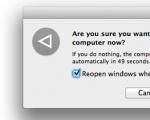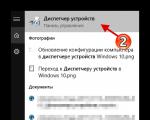Aplikacionet nuk shfaqen në iTunes. Si ta rregulloni problemin? Programet nuk shfaqen në iTunes. Shkaqet dhe zgjidhjet për problemet e iTunes: programet janë zhdukur në cilësime
Përshëndetje! Përditësimi i softuerit nuk është gjithmonë një gjë e mirë. Një shembull i qartë i kësaj është versioni i ri i iTunes, në të cilin zhvilluesit e Apple për disa arsye "prenë" App Store. Plotësisht. Ata morën dhe hoqën aftësinë për të menaxhuar plotësisht lojërat dhe aplikacionet në pajisjen tuaj iOS nëpërmjet një kompjuteri. Artikulli i App Store në iTunes thjesht është zhdukur!
Për të qenë i sinqertë, nuk e kuptova fare këtë "shumë hap" nga kompania e lavdishme nga Cupertino. Tim Cook, a jeni mirë atje? A ka probleme apo detyra të tjera? Pse të hiqni diçka që nuk shqetësoi askënd dhe ndihmoi shumë? Si tani, për shembull, Ata u bënë të çuditshëm, Apple, oh, u bënë të çuditshëm...
Për fat të mirë, ka një rrugëdalje. Tani do t'ju tregoj se si ta ktheni dyqanin e lojërave dhe aplikacioneve në iTunes në kompjuterin tuaj, le të shkojmë!
Pra, Apple vendosi që përdoruesit e zakonshëm nuk kanë nevojë për programe në iTunes.
Por ka përdorime të tjera për pajisjet e kompanisë - në biznes, arsim dhe mjedise të tjera të korporatës. Dhe këtu instalimi i programeve përmes iTunes mund të luajë një rol shumë të rëndësishëm - ai nuk mund të hiqet.
Prandaj, u lëshua një njoftim i veçantë për shtyp, i cili thotë se nëse jeni përfaqësues i biznesit, atëherë vazhdoni të përdorni iTunes si zakonisht, askush nuk ju ndalon :)
Le të përdorim këtë supozim për të shtuar App Store në iTunes:
- Hapni deklaratën e Apple duke përdorur këtë lidhje.
- Aty shkarkojmë edhe iTunes (12.6.3.6) - i disponueshëm për Mac dhe Windows.
- Nëse kompjuteri është duke përdorur.
- Ne instalojmë.
Megjithatë, pas nisjes, mund të hasni mesazhin: "Skedari iTunes Library.itl nuk mund të lexohet sepse është krijuar nga një version më i ri i iTunes".

Çfarë duhet bërë për këtë?
- Gjeni skedarin iTunes Library.itl në kompjuterin tuaj.
- Ju mund të përdorni kërkimin, por për çdo rast, këtu është rruga "standarde" e vendndodhjes për Windows - C:\Përdoruesit\Emri i përdoruesit\My Music\iTunes. Dhe për MAC - Personal > Muzika > iTunes.
- Fshi ose zhvendos iTunes Library.itl nga kjo dosje.
E rëndësishme! Pas fshirjes ose zhvendosjes së një skedari, do t'ju duhet të krijoni përsëri bibliotekën tuaj të mediave. Ky mund të jetë një problem nëse e gjithë muzika juaj në iTunes është "renditur" dhe renditur.
Kjo është e gjitha, ne lidhim iPhone ose iPad me kompjuterin dhe shohim ... që asgjë nuk ka ndryshuar - nuk ka ende App Store në iTunes! Qetësohu, gjëja kryesore është të mos bësh panik :)

Tani mund të themi me siguri se aftësia për të shkarkuar një lojë ose aplikacion përmes iTunes është rikthyer. Hora!
Përditësuar (shënim i rëndësishëm)! Një nga lexuesit shkroi në komente se ai bëri gjithçka sipas udhëzimeve, por asgjë nuk funksionoi. Çfarë mund ta shkaktojë këtë? Vetëm sepse po shkarkohet versioni "i gabuar" i iTunes. Ju lutemi kini kujdes - artikulli përmban të gjitha lidhjet dhe këshillat e nevojshme. Faleminderit shumë:)
P.S. Nëse udhëzimet ndihmuan, atëherë mos kurseni në "pëlqimet" - klikoni në butonat e rrjeteve sociale! Nuk do të jetë e vështirë për ju dhe autori do të jetë shumë i kënaqur. Faleminderit perseri:)
P.S.S. Keni ndonjë pyetje apo thjesht diçka për të thënë? Mos ngurroni të shkruani në komente - Unë jam gjithmonë duke pritur!
Nuk është një rast i rrallë që përmbajtja të zhduket papritur nga iTunes në një PC ose Mac. Vetëm dje ishte atje, por sot nuk mund të gjesh albumin, filmin ose aplikacionin që të nevojitet. Në këtë udhëzim, ne do t'ju tregojmë se çfarë të bëni nëse ndonjë përmbajtje mungon nga iTunes.
Problemi me iTunes dhe mungesa e përmbajtjes në të ndodh mjaft shpesh tek përdoruesit. Ky problem nuk është plotësisht i përhapur, por ka mjaft kërkesa për ndihmë në internet, dhe më e rëndësishmja, pothuajse askund nuk japin këshillat e duhura. Epo, tani do ta korrigjojmë këtë situatë.
Hapi 1: Mbyllni plotësisht iTunes 
Hapi 2: Në Mac: Hap Gjetës, zgjidhni artikullin e shiritit të menysë " Shkoni» → « Personale", pastaj shkoni te dosja" Muzikë» → « iTunes»
Në Windows: shkoni te dosja \Përdoruesit\emri i përdoruesit\Music\iTunes Hapi 3. Transferoni skedarin " iTunes Library.itl" në desktop. Me shumë mundësi nuk do t'ju duhet skedari aktual i bibliotekës iTunes, kështu që mund ta fshini atë
Hapi 3. Transferoni skedarin " iTunes Library.itl" në desktop. Me shumë mundësi nuk do t'ju duhet skedari aktual i bibliotekës iTunes, kështu që mund ta fshini atë
 Hapi 4. Shkoni te dosja Bibliotekat e mëparshme iTunes", e vendosur në dosje iTunes, në të cilën shkuat në hapin 2
Hapi 4. Shkoni te dosja Bibliotekat e mëparshme iTunes", e vendosur në dosje iTunes, në të cilën shkuat në hapin 2
 Hapi 5: Gjeni skedarin e bibliotekës, emri i të cilit përputhet me datën e përditësimit të iTunes dhe tërhiqeni skedarin në dosjen tuaj kryesore iTunes
Hapi 5: Gjeni skedarin e bibliotekës, emri i të cilit përputhet me datën e përditësimit të iTunes dhe tërhiqeni skedarin në dosjen tuaj kryesore iTunes
Hapi 6: Riemërtoni këtë skedar duke i dhënë emrin " Biblioteka iTunes»
Hapi 7. Hapni iTunes - përmbajtja juaj duhet të kthehet aty ku i takon
Kjo metodë e thjeshtë mund t'ju ndihmojë të ktheni përmbajtjen që mungon në iTunes dhe në shumicën e rasteve e gjithë përmbajtja kthehet. Sidoqoftë, ia vlen të kuptohet që nëse skedari i bibliotekës iTunes në të cilin po rivendosni është krijuar, për shembull, pasi keni krijuar një listë të re dëgjimi, atëherë nuk duhet të prisni që kjo listë dëgjimi të shfaqet në aplikacion.
Në çdo rast, kjo metodë është më efektive dhe më efikase, dhe më shpesh vetëm ajo ndihmon në kthimin e përmbajtjes që mungon në iTunes, qoftë muzikë, video apo aplikacione.
Shumë shpesh, përdoruesit e Apple përballen me faktin se programet nuk shfaqen në iTunes. Në fakt nuk ka shumë arsye pse kjo mund të ndodhë, dhe të gjitha ato mund të renditen fjalë për fjalë në gishtat e njërës dorë. Në materialin e sotëm do të flasim në detaje pikërisht për këto probleme, për shkak të të cilave “tuna” nuk e sheh programin, si dhe do të ndajmë zgjidhje efektive për eliminimin e këtyre problemeve.
Gjithçka ka të bëjë me versionet e iTunes
Pra, një nga arsyet më të zakonshme pse programet nuk shfaqen në iTunes është versioni i iTunes i instaluar. Pa marrë parasysh se sa e çuditshme mund të tingëllojë, "tona" është shumë marramendëse për versionet e programeve të saj. Për shembull, nëse është instaluar një version i vjetër ose një lloj beta, atëherë iTunes mund të funksionojë plotësisht në mënyrë të paparashikueshme, kjo është arsyeja pse shfaqen probleme të ndryshme: dështimet e programit, mungesa e një liste programesh, gabime sinkronizimi dhe shumë më tepër.
Çfarë mund të bëhet në këtë situatë? Opsioni më i mirë do të ishte fshirja e versionit aktual të iTunes dhe instalimi i versionit më të fundit dhe, më e rëndësishmja, i qëndrueshëm. Në disa raste, instalimi i një versioni të mëparshëm mund të eliminojë problemet në funksionimin e programit, por jo shumë të vjetëruar - kjo është e rëndësishme.
Riinstalimi i iTunes
Arsyeja tjetër pse programet nuk shfaqen në iTunes është një mosfunksionim i vetë programit. Kjo ndodh gjithashtu dhe nuk duhet të habiteni. Nëse iTunes, pavarësisht nga versioni, nuk shfaq një listë të programeve dhe në përgjithësi funksionon gabimisht, atëherë duhet ta riinstaloni plotësisht, duke fshirë të gjithë skedarët, dosjet, çelësat e regjistrit, etj., natyrisht, thjesht mund të hiqni " tuna” dhe më pas instalojeni, por kjo mund të mos ndihmojë gjithmonë, sepse ka ende regjistrime dhe skedarë të nevojshëm programesh në kompjuter që do të ndërhyjnë në funksionimin normal.

Ja çfarë duhet të bëni për të kryer një instalim të pastër të iTunes:
- Së pari, duhet të shkarkoni një program të veçantë që do t'ju ndihmojë të hiqni plotësisht iTunes nga kompjuteri juaj. Për kompjuterët me sistem operativ Windows, rekomandohet përdorimi i një prej këtyre softuerëve: Total Uninstall, Revo Uninstaller, Uninstall Tool ose IObit Uninstaller. Për pronarët e kompjuterëve Apple me Mac OS të instaluar, zgjidhja më e mirë është përdorimi i programit App Cleaner.
- Duhet të instaloni një nga programet e mësipërme, ta ekzekutoni dhe të gjeni iTunes në listën që shfaqet. Zgjidhni "tuna" nga lista dhe shtypni butonin në programin "Fshi" ose "Çinstaloni". Procesi i çinstalimit do të fillojë. Mund të marrë pak kohë, kështu që do t'ju duhet të prisni. Gjëja më e rëndësishme është që kur gjatë procesit të heqjes shfaqet një dritare që ju kërkon të fshini të gjitha dosjet, skedarët dhe shtigjet e regjistrit, duhet të zgjidhni gjithçka dhe të klikoni "OK". Procesi i çinstalimit në Mac OS dhe Windows mund të ndryshojë dukshëm, prandaj mos u shqetësoni.
- Tani që iTunes është hequr plotësisht, duhet të rinisni kompjuterin tuaj.
- Hapi tjetër është të hapni shfletuesin tuaj, të shkoni në faqen e Apple dhe të shkarkoni versionin më të fundit dhe më të qëndrueshëm të iTunes nga atje. Pasi të shkarkohet skedari i instalimit, duhet ta ekzekutoni dhe ta instaloni.
- Sapo "tuna" të instalohet në sistem, ne e nisim atë, futim të dhënat tona nga llogaria e Apple, sinkronizojmë dhe shijojmë një program plotësisht funksional që shfaq një listë aplikacionesh.
Siç mund ta shihni, nuk ka asgjë të komplikuar në veprimet e përshkruara, kështu që kushdo mund të përballojë këtë detyrë.
Autorizimi në program
Nëse dy metodat e mëparshme nuk ndihmuan, dhe iTunes nuk shfaq programe, atëherë ekziston një probabilitet i lartë që sinkronizimi i vetë llogarisë Apple të ketë dështuar. Kjo ndodh gjithashtu mjaft shpesh, kjo është arsyeja pse shumë përdorues pastaj kanë probleme kur punojnë me tonin. Dështimet e sinkronizimit, si rregull, ndodhin më shpesh në telefonat inteligjentë të Apple, dhe jo në vetë programin në kompjuter. Ajo që është më interesante është se nëse pas njëfarë kohe sinkronizimi rikthehet në telefon, atëherë me versionin në kompjuter gjithçka nuk është aq e qetë. Mund të vazhdojë të ketë probleme që çojnë në mos shfaqjen e programeve në iTunes.

Çfarë duhet bërë në këtë rast dhe si mund ta rregulloni këtë problem të pakëndshëm? Në fakt, gjithçka është mjaft e thjeshtë këtu. Së pari, duhet të dilni nga llogaria juaj Apple në iPhone dhe të identifikoheni përsëri. Pas kësaj, ju duhet të bëni të njëjtën gjë, por vetëm në një program në kompjuterin tuaj. Për ta bërë këtë, duhet të hapni "tuna", klikoni në skedën në krye "Llogaria" dhe zgjidhni "Autorization" > "Deautorize this computer" nga lista. Pasi të dilni, duhet të klikoni përsëri në skedën "Llogaria", zgjidhni "Autorization" > "Autorize this computer" dhe futni informacionin e llogarisë suaj Apple. Të gjitha!
Jailbreak
Epo, arsyeja e fundit pse programet nuk shfaqen në iTunes është jailbreak. Shumë pronarë të iPhone pëlqejnë të instalojnë jailbreak në pajisjet e tyre, por ata e bëjnë atë jo plotësisht siç duhet ose zgjedhin një version jo shumë të suksesshëm, gjë që përfundimisht çon në disa probleme. Në veçanti, sinkronizimi është ndërprerë, zëri zhduket, programet nuk shfaqen në ton, etj.

Rregullimi i problemit në këtë rast është gjithashtu mjaft i lehtë: thjesht duhet të rivendosni iPhone në cilësimet e fabrikës dhe gjithçka do të funksionojë përsëri.
Media player iTunes ka ndryshuar përtej njohjes gjatë 5 viteve të fundit - zhvilluesit e Apple kanë shtuar një duzinë funksionesh të reja, kanë ridizajnuar tërësisht ndërfaqen, kanë zbuluar teknologjinë për sinkronizimin e të dhënave midis një kompjuteri dhe iPhone, iPad dhe iPod Touch përmes Wi-Fi, kanë rishpikur seksioni muzikor dhe madje Ne eksperimentuam me abonimet - tani e tutje, në vend të blerjeve individuale, ofrohen edhe blerjet familjare.
Zhvilluesit e Apple përgatisin çdo përmirësim të madh për lëshimin e sistemit të ri operativ iOS dhe ndryshime të vogla prodhojnë 7-8 herë të tjera në vit. Prandaj përfundimi kryesor - nëse disa seksione janë zhdukur në edicionin "standard" të iTunes, për shembull, nuk ka asnjë skedë programi në iTunes ose nuk ka skedë tingujsh, atëherë gjithçka është për shkak të ndryshimeve teknike dhe përditësimeve që kanë ndodhur.
Si të ktheni "Tingujt"?
Procedura varet nga versioni aktual i iTunes:
Deri në versionin 10
Skeda me "Ringtones", e cila ju lejon të zëvendësoni njoftimin standard për thirrjet dhe mesazhet, është e disponueshme në menynë e majtë si parazgjedhje; nuk nevojiten cilësime ose parametra shtesë. Për të shtuar tinguj, thjesht telefononi menunë "File", më pas klikoni në artikullin "Shto skedar në bibliotekë" dhe më pas ngarkoni një pjesë jo më të gjatë se 30 sekonda me shtesën M4A.
10-11 versione
Ndryshimet pranohen menjëherë dhe një seksion përkatës në lidhje me ndërveprimin me muzikën do të shfaqet menjëherë në anën e majtë të menysë.
Pas versionit 11
Kënga nuk u luajt përsëri për shumë kohë - zhvilluesit nga Apple sulmuan edhe një herë iTunes me ndryshime dhe fshehën parametrat e zakonshëm për zgjerimin e aftësive të ndërfaqes. Tani e tutje, menyja "Të Përgjithshme" është bosh dhe nuk lejon në asnjë mënyrë të rregullojë rendin e shfaqjes së "Ringtones" ose "Sounds".
Por edhe këtu kishte shpirtra të guximshëm që kuptuan se si të thërrisnin menunë e cilësimeve në versionin 11 dhe të vendosnin gjithçka në vend.
Butoni që ju nevojitet ndodhet direkt nën seksionet "Ndrysho" dhe "Këngë" dhe quhet "Muzikë" si parazgjedhje. Nëse klikoni atje, sistemi do t'ju lejojë të "Redaktoni menunë" dhe të vendosni përsëri "Tingujt", si dhe "Librat", iTunes U dhe madje edhe "Internet Radio".
Ndryshimet pranohen automatikisht dhe mbeten të pandryshuara derisa përdoruesit të dëshirojnë të përditësojnë përsëri iTunes.
versioni 12
Mënyrat e zakonshme për të kthyer "Tingujt" fshihen përsëri me mirësi nga zhvilluesit e Apple dhe asnjë cilësim nuk do të ndihmojë këtu. A është vërtet e mundur që nuk mund të ndryshoni më zilen dhe a do t'ju duhet të kënaqeni me meloditë standarde më të mërzitshme? Në asnjë rast!
Tani mund të shkarkoni këngë të parapërgatitura (jo më shumë se 30 sekonda të gjata, format M4A) thjesht duke zvarritur dhe hedhur skedarin në iTunes.
Dhe mund të kërkoni për atë që keni shtuar në cilësimet e iPhone, iPad ose iPod Touch në seksionin "Në pajisjen time", i cili ndodhet në anën e majtë të ndërfaqes iTunes.
Si të ktheheni "Aplikimet"?
Më 13 shtator 2017, zhvilluesit e Apple lëshuan një përditësim për iTunes me numër 12.7.0.166, i cili u kujtua për tre ndryshime të rëndësishme:
- Podcasts dhe një mjet i veçantë Podcast janë shtuar;
- Apple Music ka ndryshuar stilistikisht, është shfaqur një sistem profilesh personale, në të cilat mund të abonoheni dhe më pas të monitoroni aktivitetin dhe të ndryshoni listat e luajtjes;
- Seksioni i App Store është prerë në rrënjë.
Dhe pika e fundit erdhi si një tronditje e vërtetë. Përdoruesit nuk janë më në gjendje të shkarkojnë aplikacione në një kompjuter dhe më pas t'i transferojnë ato në iPad, iPhone dhe iPod Touch. Dhe ka dy arsye për këtë:
- "Aplikacionet" në një PC nuk janë realisht me interes për askënd. Siç sugjerojnë banorët e Cupertino, teknologjia e shkarkimit të të dhënave fillimisht në hard disk dhe më pas në iOS përdoret nga vetëm 5% e pjesëmarrësve aktivë. Të tjerët janë mësuar prej kohësh të përdorin App Store të integruar në telefonat inteligjentë dhe tabletët;
- Skeda "Aplikimet" në iTunes është thjesht e papërshtatshme. Një kërkim i gjatë, probleme me përditësimin dhe zgjedhjen e versioneve të duhura, një politikë e çuditshme e kufizimeve rajonale që shfaqin fillimisht disa përmbajtje dhe më pas ndalojnë shkarkimin. Si rezultat, djemtë nga Apple ndërmorën një rrezik dhe nuk gabuan - shkarkimi i lojërave, programeve dhe artikujve të tjerë argëtues është shumë më i përshtatshëm nga App Store.
Por, nëse për ndonjë arsye dhe preferencë personale ju nevojitet një version i iTunes me një dyqan aplikacioni të integruar, atëherë ka edhe opsione këtu:

Është mjaft e mundur të përgatitesh për lajme të papritura nga Apple, pavarësisht se çfarë risi përgatitin zhvilluesit. Por, nëse tashmë jeni lodhur duke u futur edhe një herë në cilësimet, duke studiuar çdo seksion dhe duke iu përshtatur ndryshimeve dhjetëra herë, atëherë askush nuk ju shqetëson të mos shkarkoni përditësime për iTunes, çdo herë duke refuzuar ofertën që shfaqet në ekran. Dhe më e rëndësishmja, një "refuzim" i tillë nuk do të çojë në ndonjë surprizë. Përditësimet për iOS shkarkohen lehtësisht përmes rrjetit, përmbajtja (libra, filma) shkarkohet duke përdorur aplikacione të palëve të treta (për shembull, bots nga Telegram ose VLC Player), dhe sinkronizimi ka kohë që funksionon jo përmes USB, por në iCloud.
Nga njëra anë, Apple duket se ka vepruar logjikisht - iTunes tani përfshin filma, muzikë dhe video, dhe për instalimin e aplikacioneve në kompjuterët Mac dhe Windows ka Mac App Store dhe Windows Store përkatës. Nga ana tjetër, kërkimi i aplikacioneve në App Store celular e bëri shumë më të lehtë njohjen me zhvillimin - të gjitha programet ishin pranë dhe nuk kishte nevojë për të kërkuar një pajisje shtesë iOS.
E gjithë kjo mbetet në iTunes 12.6. Dhe nëse keni përditësuar në iTunes 12.7, përgatituni të ndryshoni zakonet tuaja - App Store nuk është aty. Por gjithçka mund të rregullohet nëse ndiqni disa hapa të thjeshtë.
1. Mbyllni aplikacionin iTunes duke shtypur kombinimin e tastit CMD+Q.
2. Hapni Spotlight Search (ikona e xhamit zmadhues në pjesën e sipërme djathtas të ekranit pranë orës së sistemit) dhe hapni aplikacionin Terminal.
3. Futni komandën e mëposhtme:
Cd /Aplikacione/
Do të hapet një direktori me një dosje aplikacionesh. Tani duhet të heqim versionin aktual të iTunes 12.7.
4. Për ta bërë këtë, futni komandën e mëposhtme:
Sudo rm -rf iTunes.app/
Kini kujdes që e keni futur saktë komandën, pasi ekziston rreziku i fshirjes së drejtorisë së gabuar. Do t'ju kërkohet të vendosni një fjalëkalim administratori.
5. Hapni Finder dhe shtypni shkurtoren e tastierës CMD + Shift + G. Futni adresën e mëposhtme të drejtorisë:
~/Muzikë/iTunes/
6. Në listën e skedarëve, gjeni skedarin me emrin iTunes Library.itl dhe zhvendoseni në ndonjë dosje tjetër. Për shembull, në desktop.

7. Hapni dosjen " Bibliotekat e mëparshme iTunes" dhe renditni skedarët Sipas datës. Zgjidhni skedarin më të fundit iTunes Library 2017-XX-XX.itl, ku XX-XX është muaji dhe data e krijimit të skedarit. Kopjojeni dhe kopjojeni në çdo dosje për përdorim në të ardhmen.
8. Pasi të kaloni në dosjen e re, riemërtoni skedarin dhe hiqni vlerën e datës. Si rezultat, skedari duhet të emërtohet iTunes Library.itl. Tani duhet ta zhvendosni në dosjen iTunes, të hapur në hapin 5 të këtyre udhëzimeve.

9. Shkoni në faqen e internetit të Apple dhe shkarkoni iTunes 12.6.2 për macOS. Instaloni atë. Ruani skedarin e instalimit për përdorim në të ardhmen për çdo rast.

Pas instalimit, do të merrni iTunes 12.6 "të ri-të vjetër" me App Store.
Si të rikthehet iTunes me App Store në Mac
1. Hapni dosjen tuaj të instalimit të iTunes dhe gjeni direktorinë "Bibliotekat e mëparshme iTunes". Bëni një kopje të skedarit aktual iTunes Library.itl (sipas datës së krijimit).